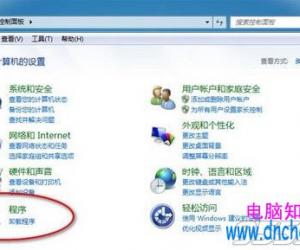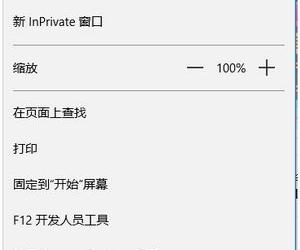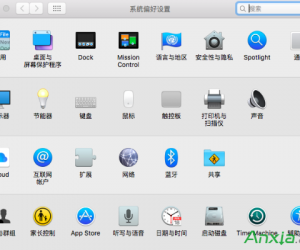Office2010升级Office2016时提示1714错误怎么办 Office2010升级Office2016时提示1714错误解决办法
发布时间:2016-12-19 14:28:23作者:知识屋
Office2010升级Office2016时提示1714错误怎么办 Office2010升级Office2016时提示1714错误解决办法。小编在安装有Office2010的系统中对Office升级至2016安装时提示1714出错了,可能有网友也会遇到这种情况,下面小编就给大家分享下升级安装Office2016时出现提示1714出错解决办法。
1、将Office2016的ISO镜像载入到虚拟光驱,打开setup安装程序
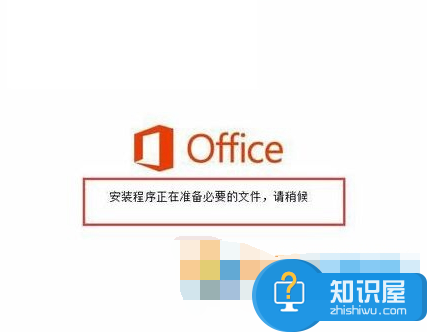
2、接受协议的条款,并继续
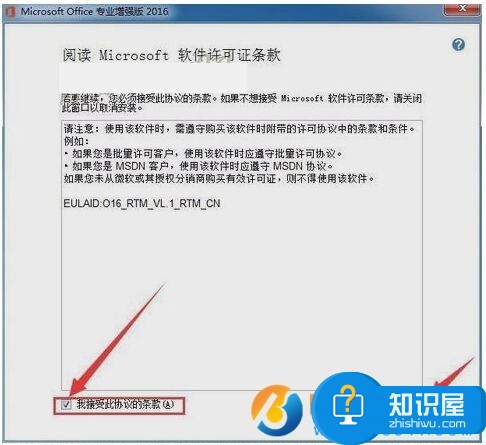
3、选择通过升级安装,并删除所有早期版本的文件.然后点击升级
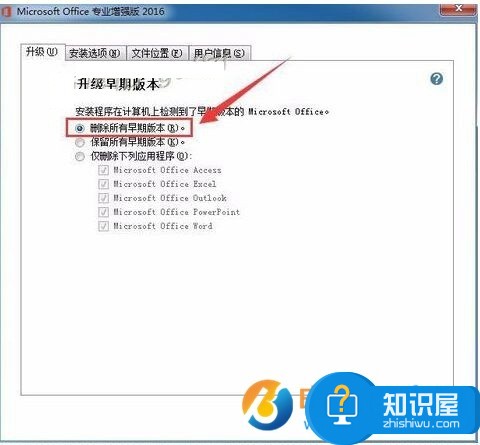
4、也可以对安装的组件进行自定义后,再点击升级
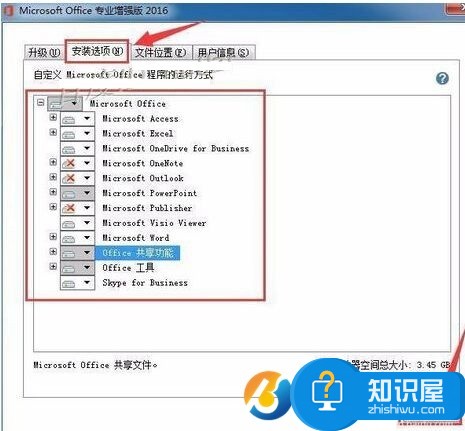
5、设置完成后,安装过程进行实质性阶段.
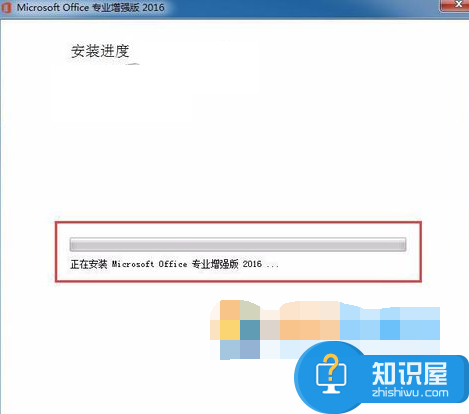
6、好不容易开始复制文件,结果却突然提示错误 1714.无法删除旧版本.
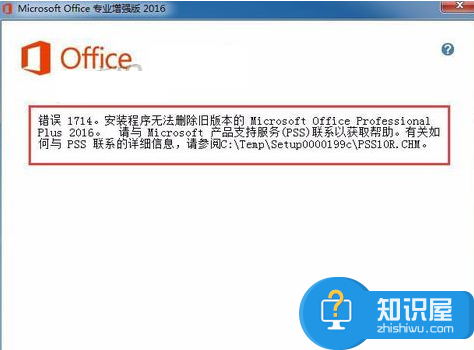
7、尝试从 控制面板/程序/程序和功能 对Office2010 进行卸载,结果也告失败
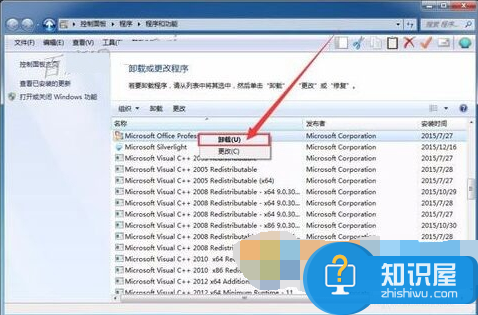
8、结查看发现是因为之前清理垃圾文件把原Office2010的安装文件和补丁都删除了,导致无法卸载,因此需要下载Windows Install Clean Up,微软官方提供的安装程序清理工具,下载完成后,安装,再打开,可以看到已经安装的软件产品列表
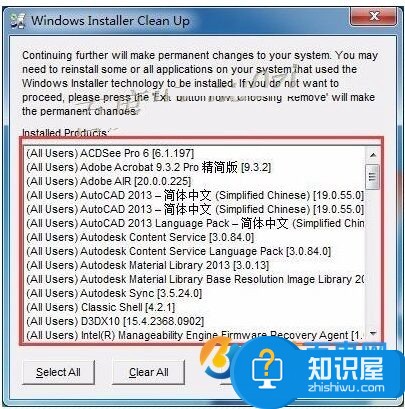
9、在Windows Install Clean Up的软件产品列表中找到跟Office 有关的项,全部选中后,点击Remove.经过一段时间的清理操作,再次重复第1步的打开安装程序,安装过程顺利完成了.

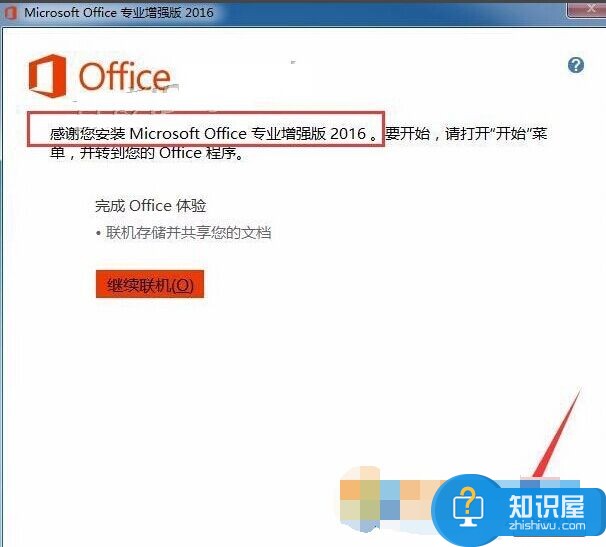
知识阅读
软件推荐
更多 >-
1
 一寸照片的尺寸是多少像素?一寸照片规格排版教程
一寸照片的尺寸是多少像素?一寸照片规格排版教程2016-05-30
-
2
新浪秒拍视频怎么下载?秒拍视频下载的方法教程
-
3
监控怎么安装?网络监控摄像头安装图文教程
-
4
电脑待机时间怎么设置 电脑没多久就进入待机状态
-
5
农行网银K宝密码忘了怎么办?农行网银K宝密码忘了的解决方法
-
6
手机淘宝怎么修改评价 手机淘宝修改评价方法
-
7
支付宝钱包、微信和手机QQ红包怎么用?为手机充话费、淘宝购物、买电影票
-
8
不认识的字怎么查,教你怎样查不认识的字
-
9
如何用QQ音乐下载歌到内存卡里面
-
10
2015年度哪款浏览器好用? 2015年上半年浏览器评测排行榜!